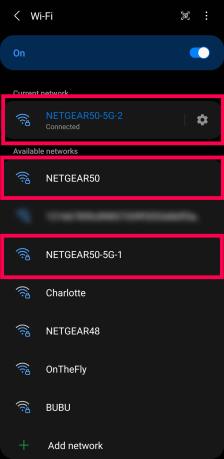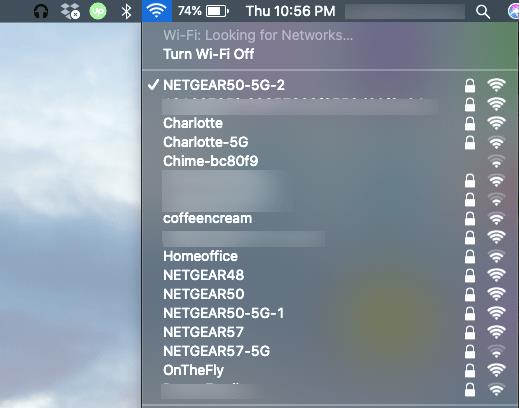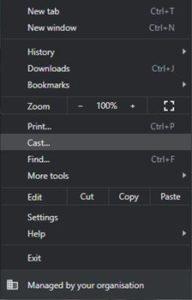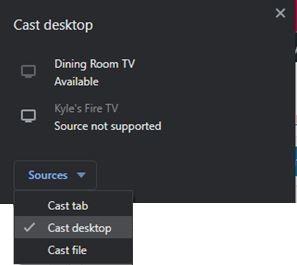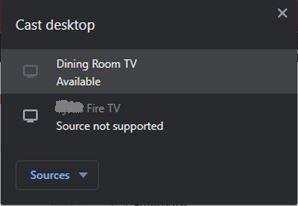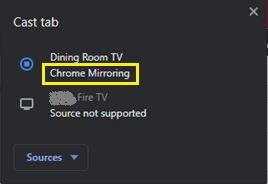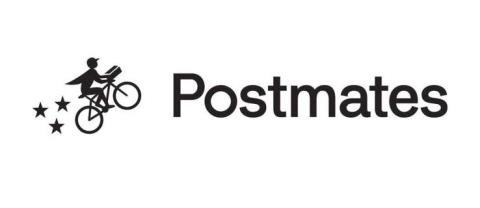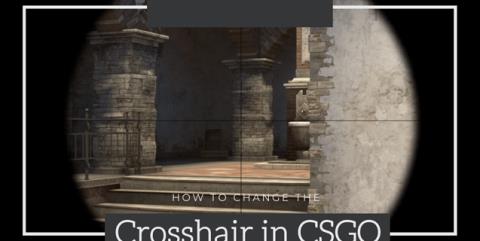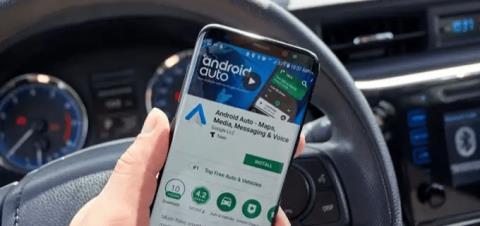जब आपको अपने टीवी पर एक एप्लिकेशन प्रदर्शित करने की आवश्यकता होती है जिसमें अंतर्निहित क्रोमकास्ट समर्थन नहीं होता है, तो आपके पीसी या मैक के संपूर्ण डेस्कटॉप को प्रदर्शित करना संभव है।

Google फीचर को प्रयोगात्मक कहता है, लेकिन हमारे अनुभव में, यह क्रोम के बाहर एप्लिकेशन में होस्ट की गई तस्वीरों, वेब पेजों और सामग्री को दिखाने के लिए बहुत अच्छी तरह से काम करता है। Chromecast के साथ कुछ और करना उतना ही आसान है।
क्रोमकास्ट का उपयोग करके कास्ट कैसे करें
कास्टिंग वह शब्द है जिसका उपयोग हम आपके कंप्यूटर की स्क्रीन को अन्य डिवाइस पर वायरलेस तरीके से मिरर करने के लिए करते हैं। Google Chrome के साथ इसकी अनुकूलता के कारण Google का Chromecast इसे अविश्वसनीय रूप से सरल बनाता है।
वाईफाई से कनेक्ट करें
आरंभ करने के लिए, आपको यह सुनिश्चित करने की आवश्यकता होगी कि आपका Chromecast और आपका कंप्यूटर एक ही WiFi नेटवर्क से कनेक्ट हैं। यह एक अविश्वसनीय रूप से सरल कदम है और यदि आप पहले ही कर चुके हैं तो आगे बढ़ने में संकोच न करें। लेकिन, अगर आपने अपना वाई-फाई कनेक्शन सत्यापित नहीं किया है, तो चलिए बाद में समस्याओं से बचने के लिए अभी ऐसा करते हैं:
विचाराधीन वाईफाई नेटवर्क से अपने सेल फोन या लैपटॉप को कनेक्ट करके प्रारंभ करें।
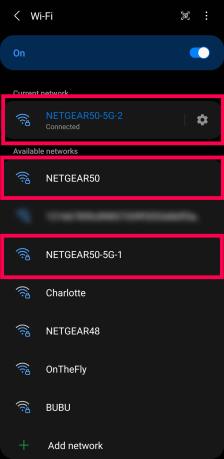
हाइलाइट किए गए तीन वाईफाई नेटवर्क पर ध्यान दें। हर एक तकनीकी रूप से एक ही नेटवर्क है लेकिन एक अलग बैंड के साथ। आप यह सुनिश्चित करना चाहेंगे कि आपके सभी उपकरण एक ही बैंड से जुड़े हों।
Android उपयोगकर्ता स्क्रीन के ऊपर से नीचे खींचकर और वाईफाई आइकन को लंबे समय तक दबाकर ऐसा कर सकते हैं। उपलब्ध सूची में से किसी एक विकल्प का चयन करें। आईओएस यूजर्स सेटिंग में जाकर वाईफाई पर टैप कर सकते हैं। उस वायरलेस नेटवर्क का चयन करें जिसका आप उपयोग करना चाहते हैं।
इसके बाद, Google होम ऐप खोलें (या यदि आपने पहले से डाउनलोड नहीं किया है तो इसे डाउनलोड करें) और शीर्ष पर '+' चिह्न पर क्लिक करके अपने Chromecast को अपने उपकरणों की सूची में जोड़ें। जोड़ने के बाद, आपका Chromecast उसी नेटवर्क से कनेक्ट हो जाएगा जिससे आपका फ़ोन कनेक्ट होता है।

अब, हम अपने कंप्यूटर के साथ भी ऐसा ही करेंगे। यदि आप Windows कंप्यूटर का उपयोग कर रहे हैं, तो टास्कबार के निचले बाएँ कोने में WiFi आइकन पर क्लिक करें। अपना वाईफाई नेटवर्क चुनें। मैक उपयोगकर्ता अपने डेस्कटॉप के ऊपरी दाएं कोने में वाईफाई आइकन पर क्लिक कर सकते हैं और सही नेटवर्क का चयन कर सकते हैं।
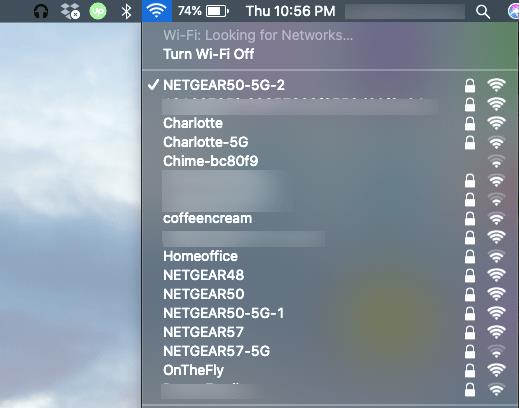
अब जब आपके सभी डिवाइस इंटरनेट से ठीक से कनेक्ट हो गए हैं, तो चलिए कास्ट करना शुरू करते हैं!
कास्टिंग प्रारंभ करें
कास्ट करना शुरू करने के लिए, हम Google Chrome का उपयोग करेंगे। यह आपके क्रोमकास्ट डिवाइस के साथ पूरी तरह से जुड़ जाता है और आपको अपने पूरे डेस्कटॉप को मिरर करने देता है। सौभाग्य से, मैक और विंडोज कंप्यूटर दोनों के लिए निर्देश समान हैं।
अपना संपूर्ण डेस्कटॉप कास्ट करने के लिए, इन चरणों का पालन करें:
- अपने कंप्यूटर पर Google क्रोम ब्राउज़र खोलें।
- ऊपरी दाएं कोने में मेनू विकल्प टैप करें।

- कास्ट करें पर क्लिक करें.
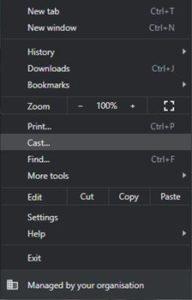
- स्रोत के बगल में स्थित तीर पर क्लिक करें, फिर दिखाई देने वाले ड्रॉपडाउन मेनू से डेस्कटॉप कास्ट करें चुनें।
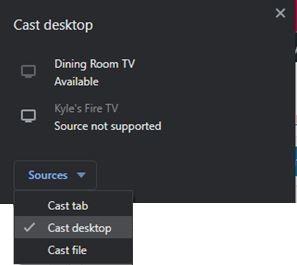
- अपने Chromecast डिवाइस का चयन करें।
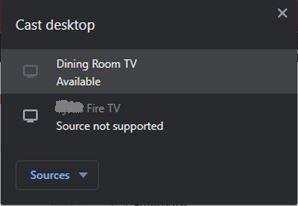
- यदि आप चाहें तो अपनी स्क्रीन और ऑडियो साझा करने के लिए क्लिक करें।
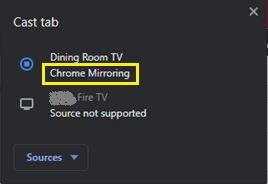
- यदि क्रोम आपके रास्ते में है तो इसे छोटा करें, लेकिन इसे बंद न करें।
कास्टिंग रोकने के लिए ऐसा करें:
- सबसे पहले, Google Cast एक्सटेंशन पर क्लिक करके और कास्ट करना बंद करें बटन पर क्लिक करके कास्ट करना बंद करें।

अक्सर पूछे जाने वाले प्रश्नों
यदि आप अभी भी कास्टिंग की दुनिया में नए हैं तो चिंता न करें। आपके और भी सवालों के जवाब हमारे पास यहां हैं!
कास्टिंग और मिररिंग में क्या अंतर है?
कास्टिंग, मिररिंग और स्ट्रीमिंग सभी शब्दों का उपयोग एक स्क्रीन इमेज को दूसरी स्क्रीन पर प्रोजेक्ट करने की बात करते समय काफी अदला-बदली के रूप में किया जाता है। लेकिन तकनीकी रूप से कहा जाए तो मिररिंग और कास्टिंग में एक बड़ा अंतर है।
अपनी स्क्रीन को मिरर करने का मतलब है कि कास्टिंग करते समय आपकी पूरी स्क्रीन को प्रोजेक्ट करना आपको केवल एक ऐप या टैब प्रोजेक्ट करने की अनुमति देता है। इसलिए, यदि आप कास्टिंग कर रहे हैं, तो आप एक ही डिवाइस पर दूसरे ऐप का उपयोग करके मल्टी-टास्किंग करते हुए एक स्क्रीन को प्रोजेक्ट करना चुन सकते हैं।
निश्चित रूप से स्ट्रीमिंग का तात्पर्य इंटरनेट पर सामग्री चलाने से है और इसलिए यह सीधे तौर पर एक डिवाइस से दूसरे डिवाइस पर एक छवि पेश करने का वर्णन करता है। हालाँकि, अधिकांश लोग शब्दों का परस्पर उपयोग करते हैं जो अधिकांश परिस्थितियों में ठीक है, लेकिन यह ध्यान दिया जाना चाहिए कि अधिकांश डिवाइस मिररिंग करने में सक्षम हैं लेकिन सभी डिवाइस कास्टिंग का समर्थन नहीं करते हैं।
क्या मैं अपने फ़ोन की स्क्रीन को मिरर कर सकता हूँ?
हाँ। ज्यादातर मामलों में, आपके फोन की स्क्रीन को मिरर करना कोई समस्या नहीं होनी चाहिए। हमारे पास वास्तव में यहाँ iOS उपयोगकर्ताओं के लिए वास्तव में उपयोगी कुछ लेख हैं , और Android उपयोगकर्ता इस लेख का उपयोग कर सकते हैं ।
यदि आपके पास Chromecast नहीं है, तब भी आप अपने फ़ोन की स्क्रीन को बहुत से स्मार्ट टीवी और तृतीय-पक्ष एप्लिकेशन और Apple के Airplay या Samsung के स्मार्ट व्यू जैसे मूल कार्यों का उपयोग करने वाले उपकरणों पर कास्ट या मिरर कर सकते हैं।